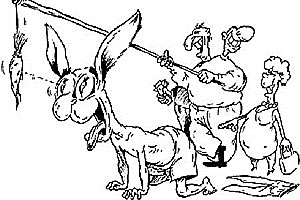Мы уже неоднократно писали о достоинствах PokerTracker 4, и о том, что эта программа может делать. Однако после выхода наших статей мы стали получать письма от читателей, в которых те спрашивали нас, как установить Покер Трекер 4 на свой компьютер? Честно говоря, не думали, что установка и настройка этой программы может вызвать столько сложностей.
Поэтому в данной статье мы постараемся рассказать, как правильно провести настройку Покер Трекер 4, а также как установить базу данных PostgreSQL, с которой работает данная программа. Впрочем, если и после прочтения данной статьи у Вас останутся вопросы, задайте их нам через форму комментариев ниже, и мы обязательно ответим на каждый из них.
Первая установка Poker Tracker 4
Прежде всего, необходимо загрузить к себе на компьютер последнюю версию Poker Tracker 4. Сделать это можно с официального сайта данной программы.
После того, как Вы скачаете установочный файл (который называется PT-Install.exe), его необходимо будет запустить, чтобы начать процесс установки программы. Учтите, что во время установки Poker Tracker 4 у Вас должны быть закрыты все клиенты покер-румов!
Сам процесс установки достаточно прост и банален. Сначала Вам предложат ознакомиться с лицензионным соглашением, затем нужно будет выбрать папку, куда Вы собираетесь устанавливать эту программу. Настоятельно не рекомендуется менять папку, иначе впоследствии могут быть проблемы с поиском базы данных.
После того, как установка закончится, нужно будет завершить её, нажав кнопку Finish. На этом весь процесс установки программы закончен, однако для того, чтобы она работала, необходимо установить на свой компьютер ещё и базу данных PostgreSQL, с которой она работает.
Что такое PostgreSQL и как его установить?
Сервер базы данных PostgreSQL — это своеобразное хранилище данных, в которое сохраняет всю информацию Покер Трекер. Там хранится история раздач, полученных рук и вся статистика по Вам и Вашим оппонентам. Как только Вы в первый раз запустите Poker Tracker 4, Вам сразу же предложат установить данную базу данных. Делается это очень просто.
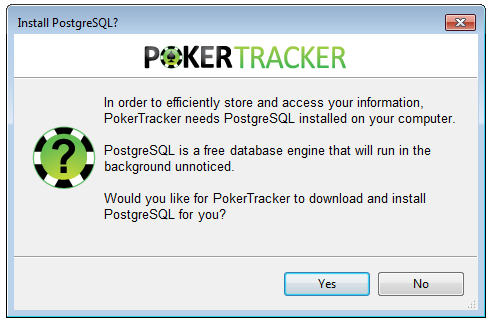
Для начала нажмите Yes, чтобы пошел процесс скачивания и установки PostgreSQL. Как только он завершится, необходимо будет настроить свою базу данных. Настоятельно не рекомендуется менять указанные ниже параметры. Если же Вы поменяете пароли, которые были указаны Вам изначально, то запишите их где-нибудь, так как потом при необходимости их не смогут восстановить даже в службе поддержки Poker Tracker 4.
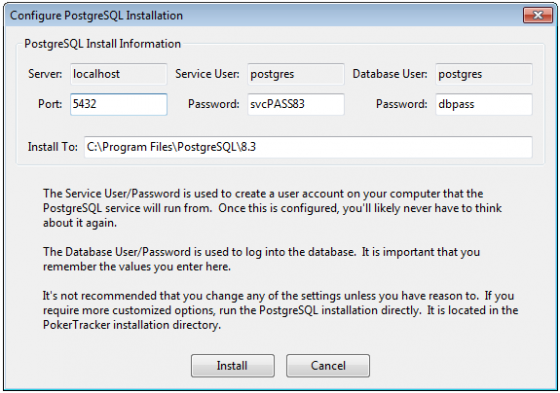
Итак, Вы установили саму программу, и установили базу данных к ней. Что дальше?
А дальше необходимо запустить программу, чтобы указать доступ к Вашей базе данных. Помните те пароли, которые мы вводили ранее? Вот их и нужно будет указать в самой программе, чтобы та могла подключиться к базе данных и сохранять в неё всю информацию.
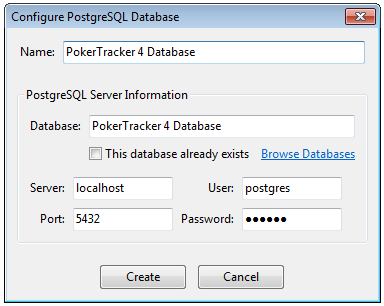
Кроме того, Вы можете подключиться к уже имеющейся базе данных, если, например, ранее Вы уже пользовались этой программой. Для этого нужно только на данном этапе поставить галочку возле This database already exists.
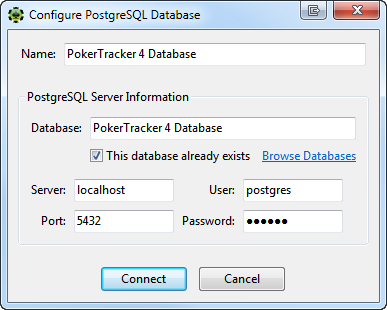
Первоначальная настройка Poker Tracker 4
Итак, как установить Покер Трекер 4, мы уже рассказали, теперь пора перейти к вопросу, как пользоваться этой программой. А для того, чтобы начать с ней работать необходимо пройти 5 шагов по первоначальной настройке, которые откроются перед Вами во время первого запуска Poker Tracker 4. Для этого мы воспользуемся помощником Setup Assistant, который появляется каждый раз при первом запуске данной программы.
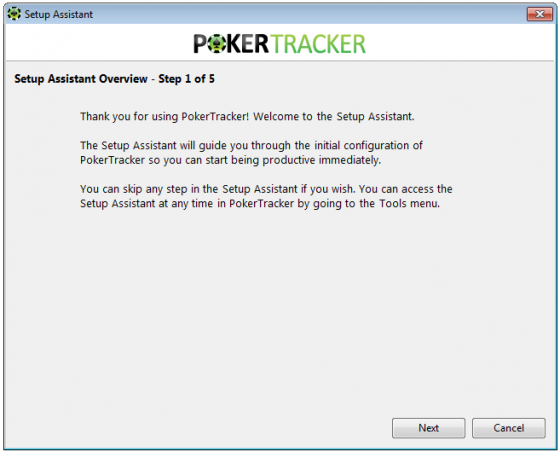
Изначально нам нужно будет выбрать валюту, в которой нам привычно играть. Заметим, что если Ваш счёт будет в иной валюте, то Poker Tracker 4 автоматически будет конвертировать все суммы в ту валюту, которую Вы укажете на данном этапе. Если же Вы не хотите выбирать валюту, то просто пропустите этот шаг, нажав Skip Currency Conversion.
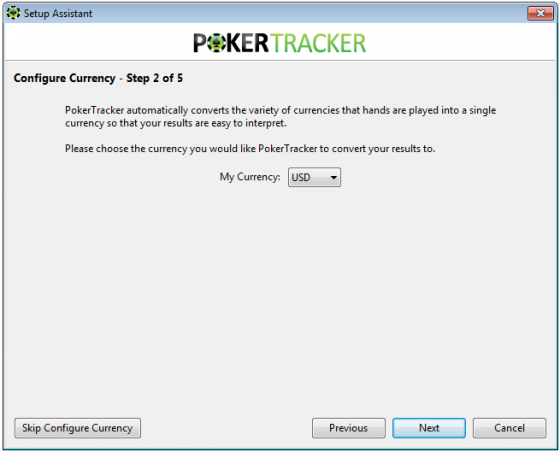
После этого Вам нужно будет указать, на каких сайтах Вы играете в покер. При этом нужно не только поставить галочки возле выбранных сайтов, но и настроить доступ к каждому покер-руму по отдельности. Это важный шаг, и не советуем пропускать его. Впрочем, если у Вас нет желания или времени возиться с этими настройками, можно просто пропустить и этот шаг, нажав Skip Configure Sites.
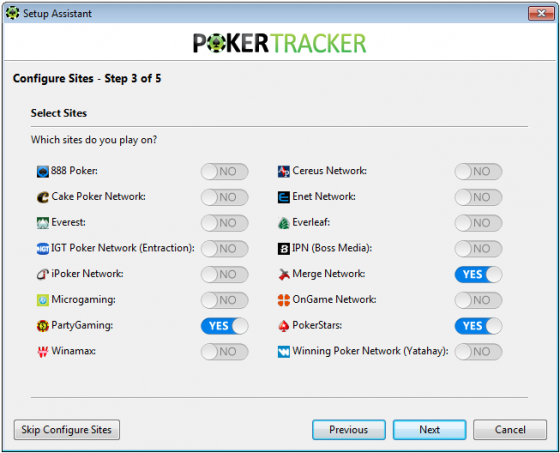
В следующем шаге Вам нужно будет указать, стоит ли импортировать все разыгрываемые руки в папку с историей рук. Настоятельно рекомендуем поставить Yes возле каждого из этих полей, так как это улучшит полноту статистики и её отображение.
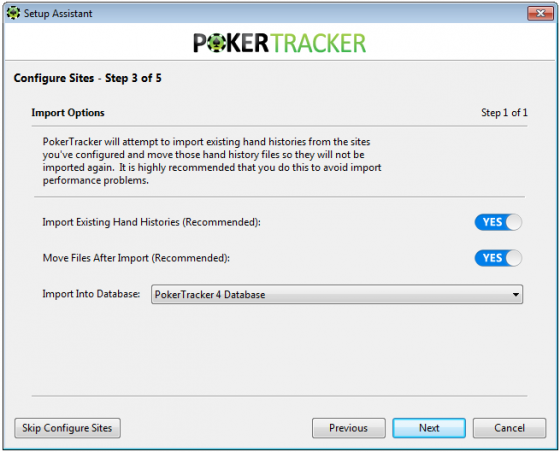
Завершающий шаг настройки Poker Tracker 4 — это выбор темы отображения карт, сукна и соперников. Можно выбрать как одну из тем по умолчанию, так и загрузить свою собственную, выбрав пункт Import New Theme. Если же Вы не хотите выбирать тему, и Вас устраивает стандартная, то просто нажмите Skip Configure Themes, чтобы пропустить этот шаг.

После чего Вам останется только нажать кнопку Finish — и установка Poker Tracker 4 будет завершена!